Самая легкая система сайта WordPress, её используют 29% сайтов в мире. Давайте рассмотрим 2 способа установки на хостинг.
Хостинг БЕГЕТ
- Первый способ
Устанавливается из панели хостинга, где есть автоматическая установка CMS WordPress. Для новичков, быстро, не надо ничего скачивать и загружать. На примере Бегета, вот такое вы видите в панели хостинга. Выбираете раздел CMS установка систем управления.
Затем нажимаете значок WordPress. Появится окно установки для ввода названия сайта, логина, пароля и емейл админа. Базы данных и система сайта установятся сами. Домен технический или выбираете свой. Логин и пароль придумайте сложный и запишите себе.
После завершения установки нажмите вверху панели напротив домена сайта значок, чтобы узнать данные сайта для входа в админку. Запишите их себе, адрес сайта и админки, логин и пароль администратора.
Вы можете сразу перейти по ссылкам на сайт, там увидите стандартный шаблон и демо страницы, которые нужно заменить на свои. Какие страницы нужны?
- Второй способ
Необходимо скачать последнию версию CMS WordPress. Загрузить на хостинг в корневую папку (главную, где будет сайт) через файловый менеджер хостинга или программу фтп Filezilla. Распаковать архив.
На Бегете - это папка public_html внутри папки с названием домена.
На Бегете - это папка public_html внутри папки с названием домена.
Зайти в phpmyadmin, Базы данных или MySQL - базы данных для сайтов и создать нового пользователя и базу для сайта. Логин и пароль, название базы понадобятся при установки системы сайта.
На Бегете из панели хостинга кнопка MySQL, для каждого сайта отдельно создаётся новая база. Начало названия базы будет от вашего логина, он же название аккаунта. Конец после нижнего подчёркивания придумываете сами. Пароль можно придумать или сгенерировать сложный нажав на иконку возле строки пароля. Всё это запишите имя пользователя и базы одинаковые.
На Бегете из панели хостинга кнопка MySQL, для каждого сайта отдельно создаётся новая база. Начало названия базы будет от вашего логина, он же название аккаунта. Конец после нижнего подчёркивания придумываете сами. Пароль можно придумать или сгенерировать сложный нажав на иконку возле строки пароля. Всё это запишите имя пользователя и базы одинаковые.
Если на другом хостинге в phpmyadmin создаёте нового пользователя и ставите галочку создать базу данных с таким же именем, отмечаете все привилегии и нажимаете кнопку Вперед. Имя пользователя и базы будут тоже одинаковые.
 |
| phpmyadmin |
В адресной строке браузера набрать ваш домен и появится окно для установки нажимаем кнопку вперёд. Вводите данные базы. Придумываете логин и пароль админа. Обязательно всё запишите на следующий раз для входа. Нажать кнопку Установить WordPress.
Все переходите по адресу админки вашдомен.ru/wp-admin и вводите логин и пароль придуманные при установке. Что нужно сделать дальше?



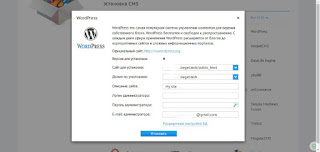






Комментариев нет :
Отправить комментарий